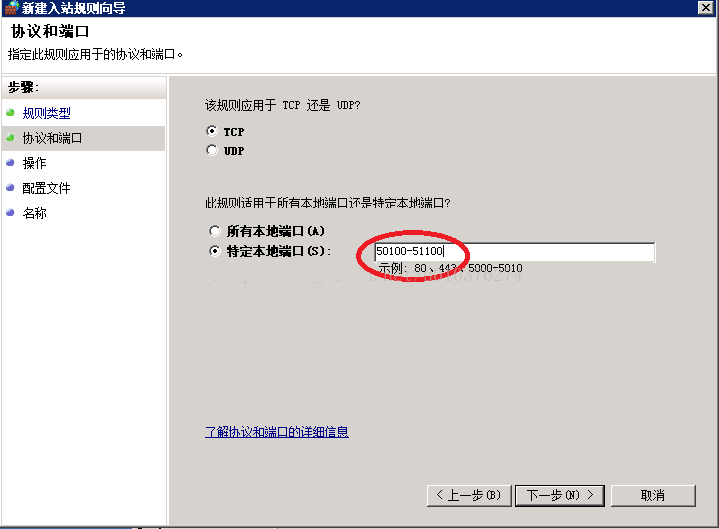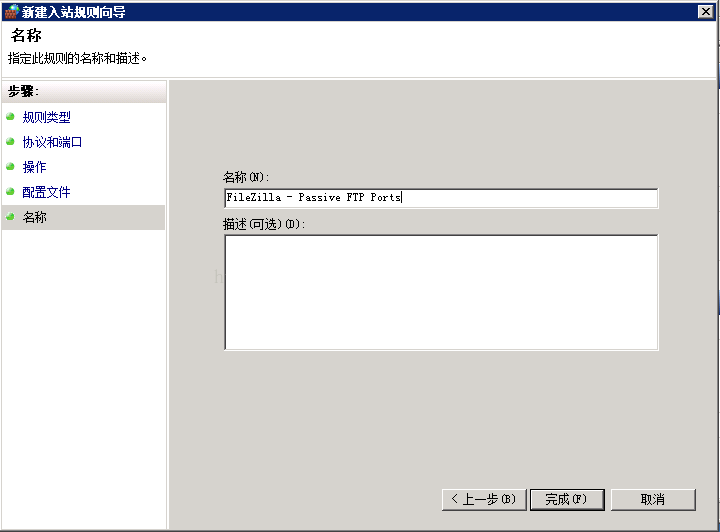FileZilla Server是一个非常流行的开源的免费的FTP客户端、服务器端的项目,FileZilla Server的主要优势在于:高安全、高性能。FileZilla Server中文版的安全性是来自于其开放源代码。FileZilla Server是一款小巧的FTP服务器软件,若你想玩玩简单的FTP服务器,那你可以试试这个耗用系统资源相当小的软件,让你轻松又容易架设一FTP服务器,新增组配置,上传及下载速度限制,用户在线显示及踢除。更好功能,用一下就知道了。
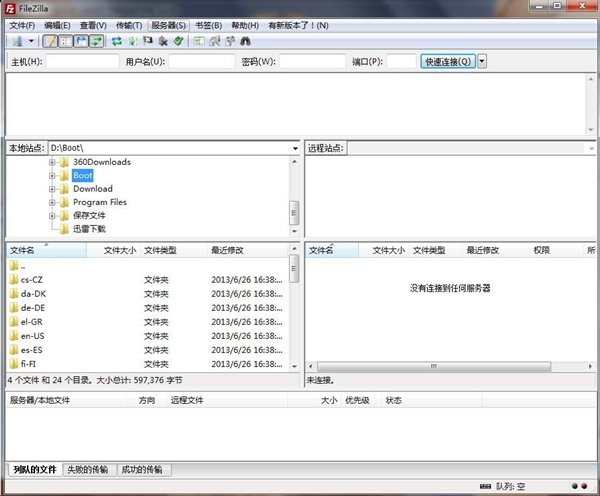
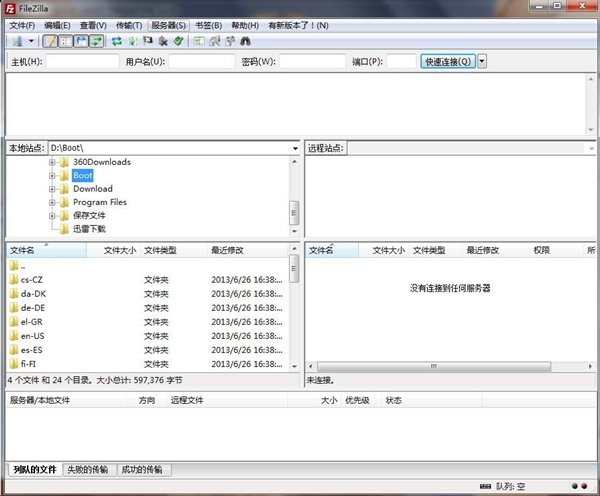
【功能介绍】
1、断点续传 (如果服务器支持)
2、自定义命令
3、站点管理
4、保存活动连接
5、暂检测连接超时
6、防火墙支持
7、SOCKS4/5 和 HTTP1.1 代理支持
8、SSL 安全连接
9、SFTP 支持
10、上传/下载队列管理
11、支持文件拖放
12、多语言支持
13、GSS 证明和Kerberos密码技术
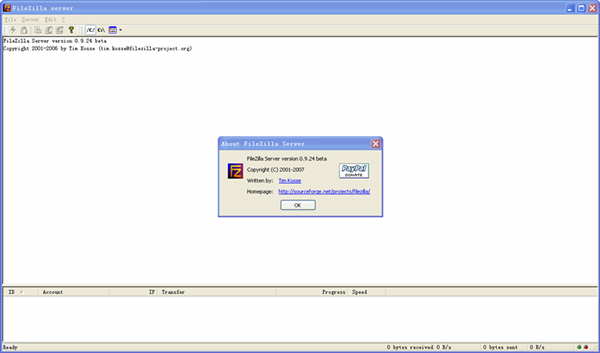
2、多线程引擎
3、在 Windows NT4, 2000 , XP下以服务形式运行
4、针对 fxp/反弹攻击过滤
5、安全密码储存 (使用 MD5 hash)
6、实时对用户/组进行管理
7、所有选项可以在服务器在线时改变,无需服务器下线
8、无传输超时功能可以踢掉使用普通工具保持一直在线的空闲用户
9、基于设置规则的服务器和用户/组速度限制
10、支持 MODE Z 文件传输压缩
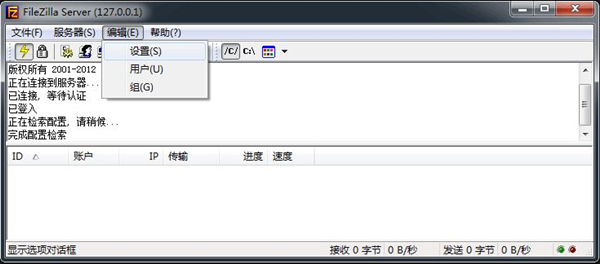
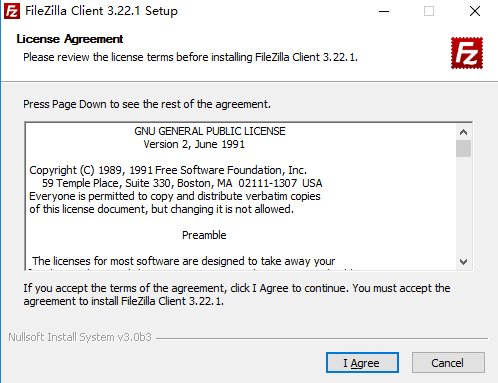
2、点击同意条款,并选择需要安装的FileZilla Server组件。
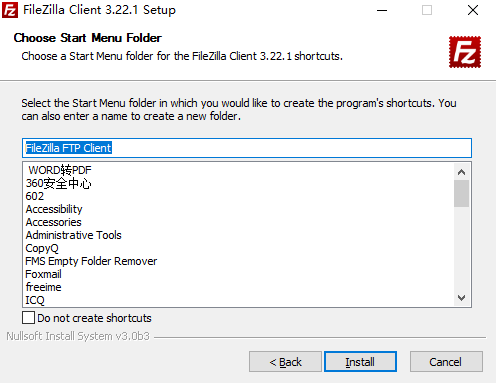
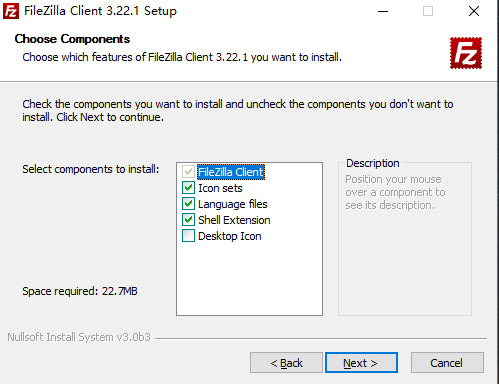
3、根据个人情况选择所有人可以使用还是仅个人使用。
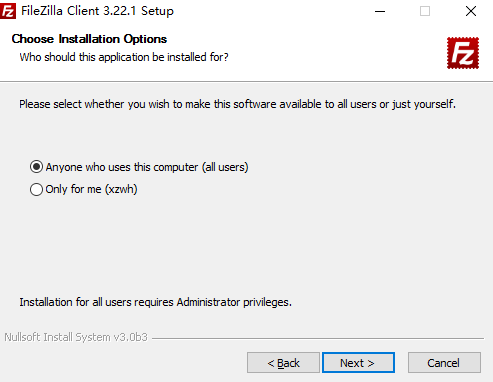
4、等待安装过程。
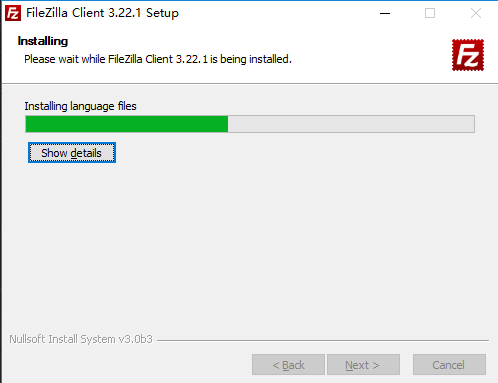
5、安装结束,点击结束安装,FileZilla Server就安装好啦。
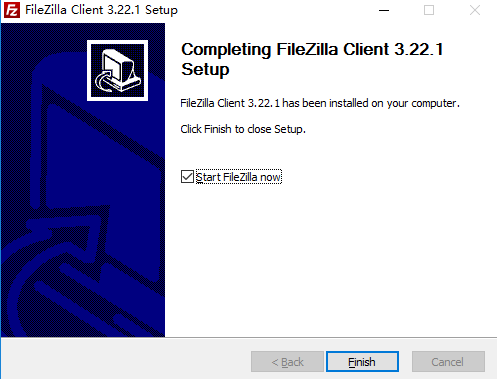
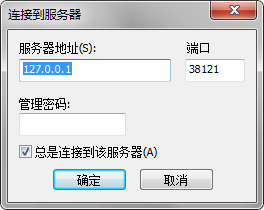
2、启动FileZilla Server的主界面,如果出现平【Logged on】或【Server online】的字样,表示已经顺利上线。点击菜单中的闪电图标切换上线、离线,即可手动开启或关闭FTP服务。
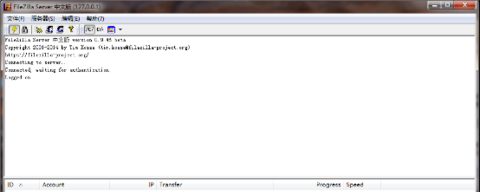
3、依次点击【编辑】——【用户】按钮,弹出【用户】窗体。
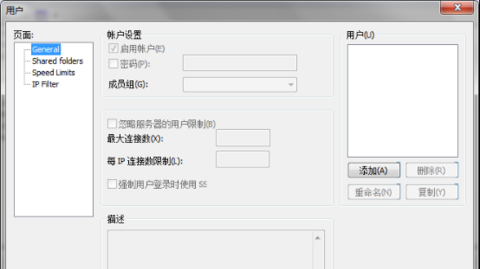
4、首先在【用户】管理区域点击【添加】按钮,弹出【添加用户账户】窗体,输入用户名,点击【确定】按钮,为FTP服务器添加一个用户。然后在【账户设置】区域中可以设置密码。
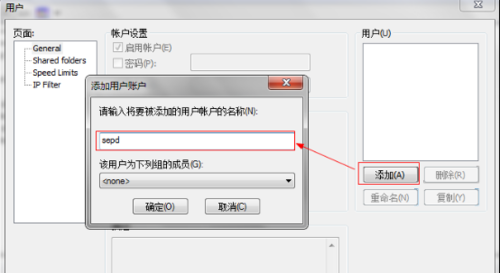
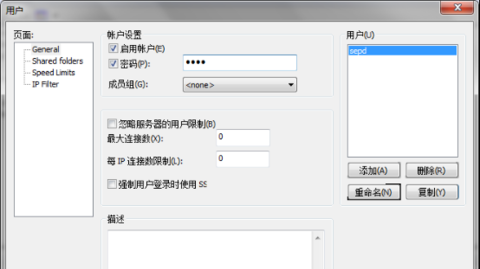
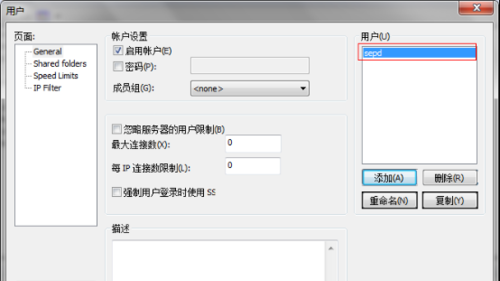
5、在FileZilla Server左侧的【页面】控件树中点击【Shared folders】,在【共享文件夹】区域中点击【添加】按钮,选择一个文件夹作为FTP的共享文件夹,然后点击【设为主目录】按钮,将该目录设置为主目录。最后点击窗体下方的【确定】按钮,完成配置。
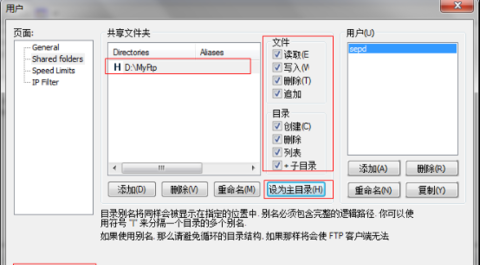
2、’进入后左边是本地目录和文件列表,右边为FTP的目录文件列表,你把FTP看作自己的U盘一样管理即可;
3、FTP上,选中文件拖动到...的目录可以把文件移动上一层,拖动相应的文件名为移动到相应目录,一般主机目录如图所示,db是给你传压缩包和下载压缩包的,log是日志文件存储地方,有的主机不提供日志,web就是你的web空间了,一般路径为/xx/web/,其中xx代表你的用户名。
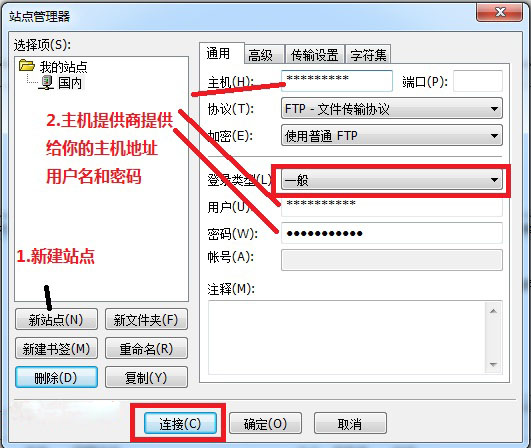
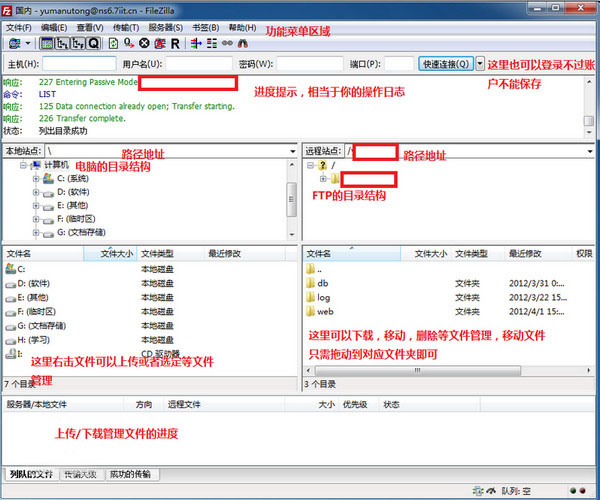
2、自定义命令
3、站点管理
4、保存活动连接
5、暂检测连接超时
6、防火墙支持
7、SOCKS4/5 和 HTTP1.1 代理支持
8、SSL 安全连接
9、SFTP 支持
10、上传/下载队列管理
11、支持文件拖放
12、多语言支持
13、GSS 证明和Kerberos密码技术
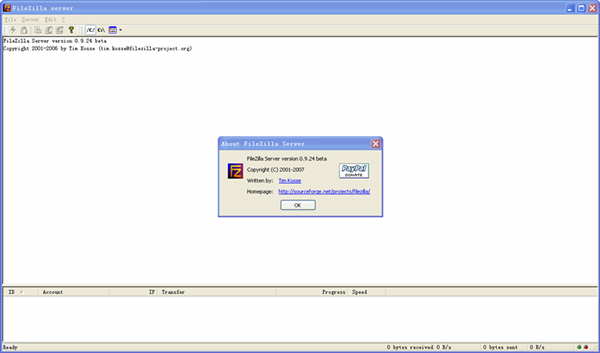
【软件特色】
1、几乎无用户数限制2、多线程引擎
3、在 Windows NT4, 2000 , XP下以服务形式运行
4、针对 fxp/反弹攻击过滤
5、安全密码储存 (使用 MD5 hash)
6、实时对用户/组进行管理
7、所有选项可以在服务器在线时改变,无需服务器下线
8、无传输超时功能可以踢掉使用普通工具保持一直在线的空闲用户
9、基于设置规则的服务器和用户/组速度限制
10、支持 MODE Z 文件传输压缩
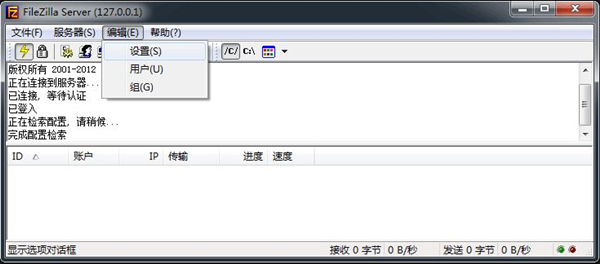
【安装教程】
1、在华军软件园下载最新版的FileZilla Server安装包,双击运行。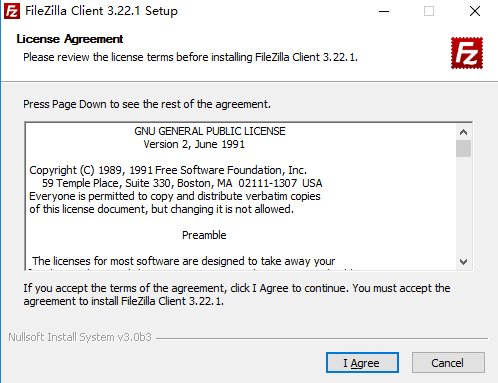
2、点击同意条款,并选择需要安装的FileZilla Server组件。
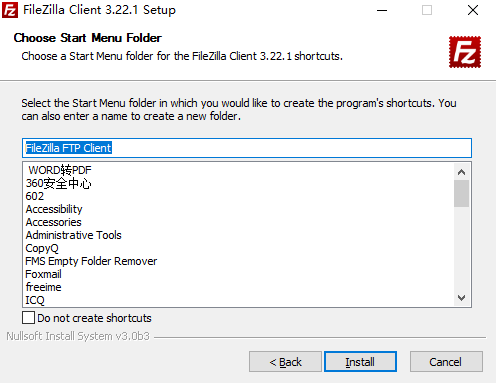
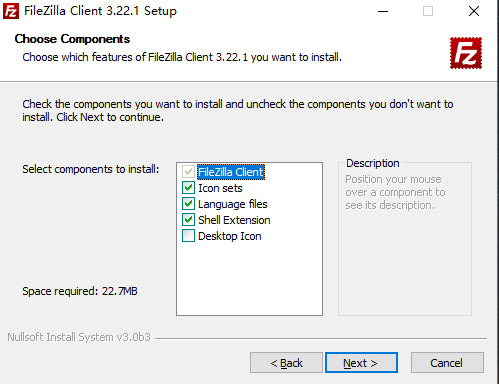
3、根据个人情况选择所有人可以使用还是仅个人使用。
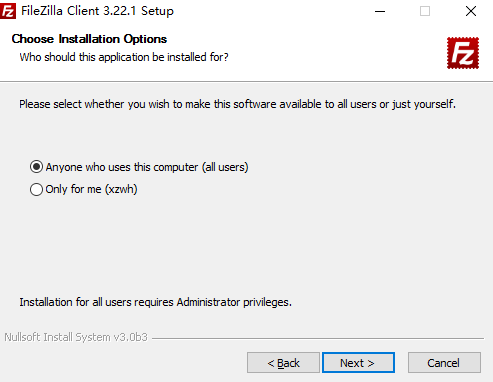
4、等待安装过程。
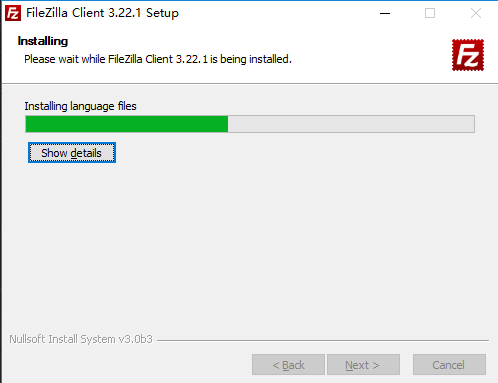
5、安装结束,点击结束安装,FileZilla Server就安装好啦。
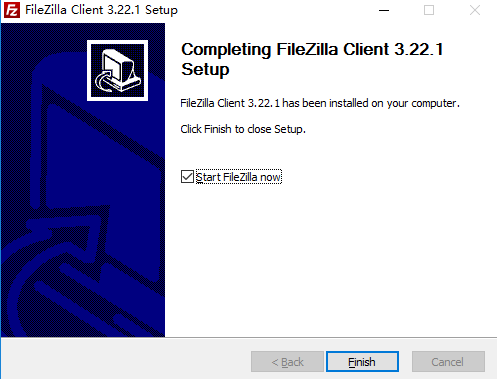
【配置教程】
1、FileZilla Server完成安装后,弹出【连接到服务器】窗体。可以在【管理密码】输入框中输入本服务器FileZilla Server的密码,输入端口号(端口号和之前安装过程中设置的端口号一致)。然后勾选【总是连接到该服务器】,点击【确定】按钮。建议选中“总是连接到本服务器”的选项,即表示每次启动管理控制台,都是管理本机的FileZilla Server。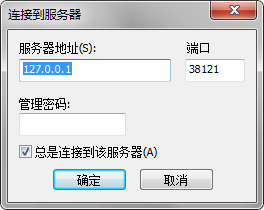
2、启动FileZilla Server的主界面,如果出现平【Logged on】或【Server online】的字样,表示已经顺利上线。点击菜单中的闪电图标切换上线、离线,即可手动开启或关闭FTP服务。
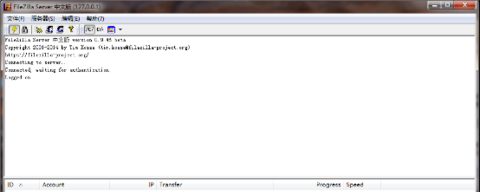
3、依次点击【编辑】——【用户】按钮,弹出【用户】窗体。
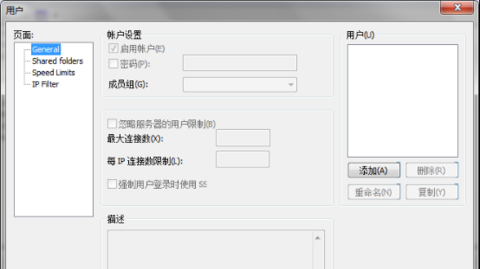
4、首先在【用户】管理区域点击【添加】按钮,弹出【添加用户账户】窗体,输入用户名,点击【确定】按钮,为FTP服务器添加一个用户。然后在【账户设置】区域中可以设置密码。
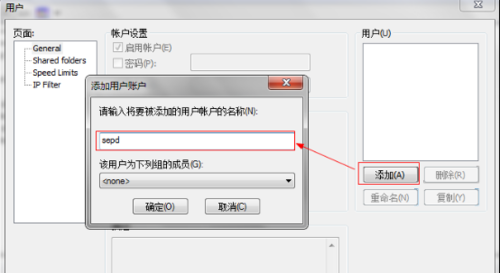
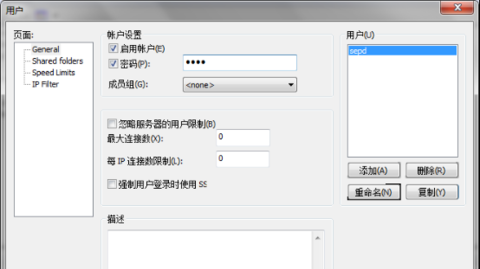
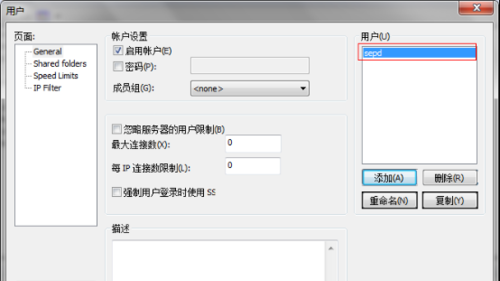
5、在FileZilla Server左侧的【页面】控件树中点击【Shared folders】,在【共享文件夹】区域中点击【添加】按钮,选择一个文件夹作为FTP的共享文件夹,然后点击【设为主目录】按钮,将该目录设置为主目录。最后点击窗体下方的【确定】按钮,完成配置。
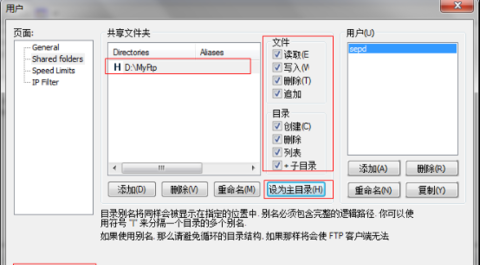
【使用方法】
1、先双击打开FileZilla Server点击站点管理-新建站点-把空间提供商或者你自己创建的FTP的主机名,用户名,密码输入上去,并且点击连接即可进入【默认保存密码下次直接点击连接即可】;2、’进入后左边是本地目录和文件列表,右边为FTP的目录文件列表,你把FTP看作自己的U盘一样管理即可;
3、FTP上,选中文件拖动到...的目录可以把文件移动上一层,拖动相应的文件名为移动到相应目录,一般主机目录如图所示,db是给你传压缩包和下载压缩包的,log是日志文件存储地方,有的主机不提供日志,web就是你的web空间了,一般路径为/xx/web/,其中xx代表你的用户名。
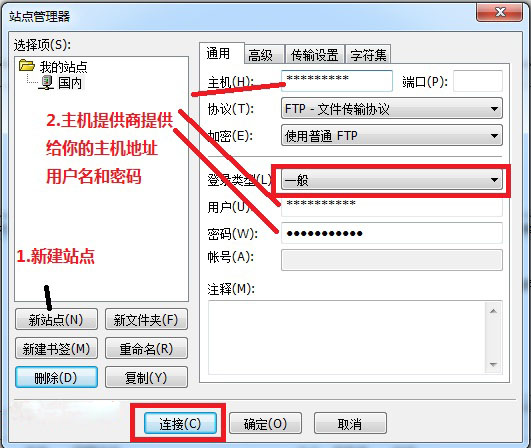
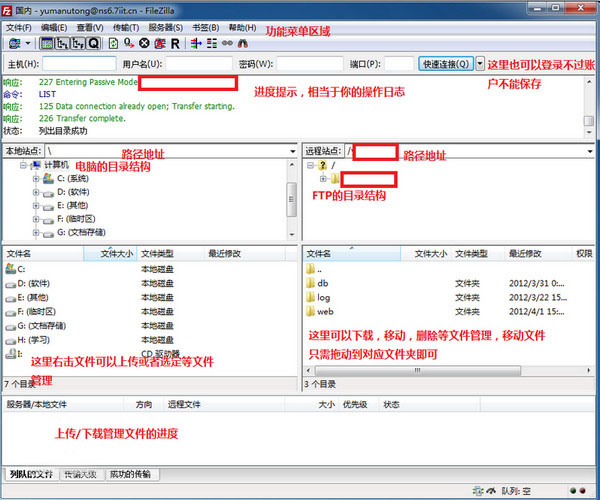
【常见问题】
1.安装Filezilla Server报错 "could not load TLS network. Aborting start of administration interface"怎么解决?没装补丁KB2533623,去微软官网下载补丁,根据自己服务器型号选,我选了Update for Windows Server 2008 R2 x64 Edition (KB2533623),补丁装好以后安装Server不再报错。
2.打开Filezilla以后面板里红字显示"FTP over TLS is not enabled, users cannot securely"
原因:未启用TLS模式。
解决方法:
打开Settings
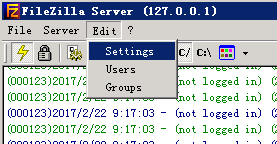
选FTP over TLS settings,勾选Enable FTP over TLS support,然后点击中间Generate new certificate...按钮
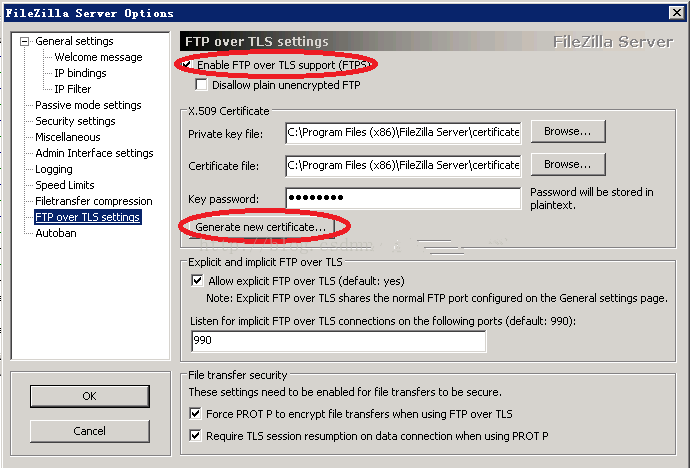
空白处都可以随便填,注意Common name (Server address)那里填127.0.0.1就行了,下面给密钥和证书选一个保存的位置,然后点最下方Generate certificate
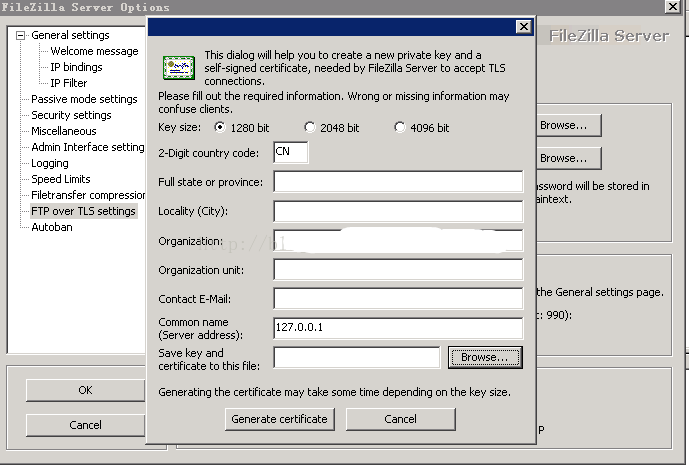
然后在Key password填个密钥密码,随便填一个用不到的,最后点击左下OK,再打开Filezilla就不会有错误提示啦~~
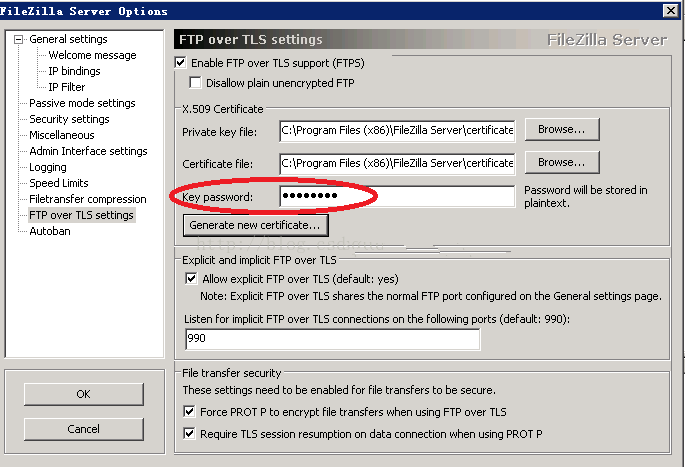
上面两个坑解决以后,就可以按照网上各种教程添加用户,分配文件夹访问权限了,基本配置参考《FileZilla怎么用 FileZilla配置FTP服务图文详解》,Settings里每一项的具体作用参考《免费ftp服务器FileZilla Server配置》,大部分都默认设置就行了。
3.服务器本地可以访问FTP,其他机器访问连输用户名和密码的界面都弹不出
原因:防火墙封住了服务器上FTP的入站端口,这种情况下Filezilla里连有人请求连接的信息都看不到。
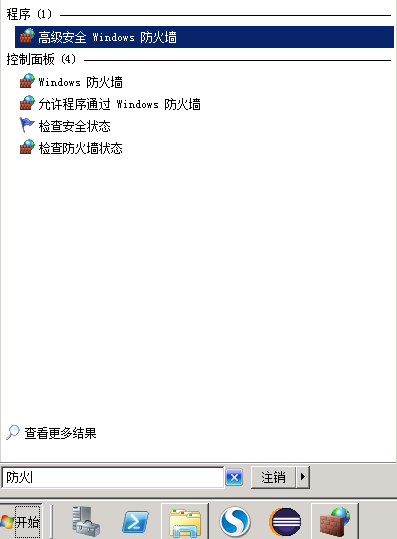
解决方法:
打开“高级安全Windows防火墙”
右击“入站规则”,点击“新建规则”
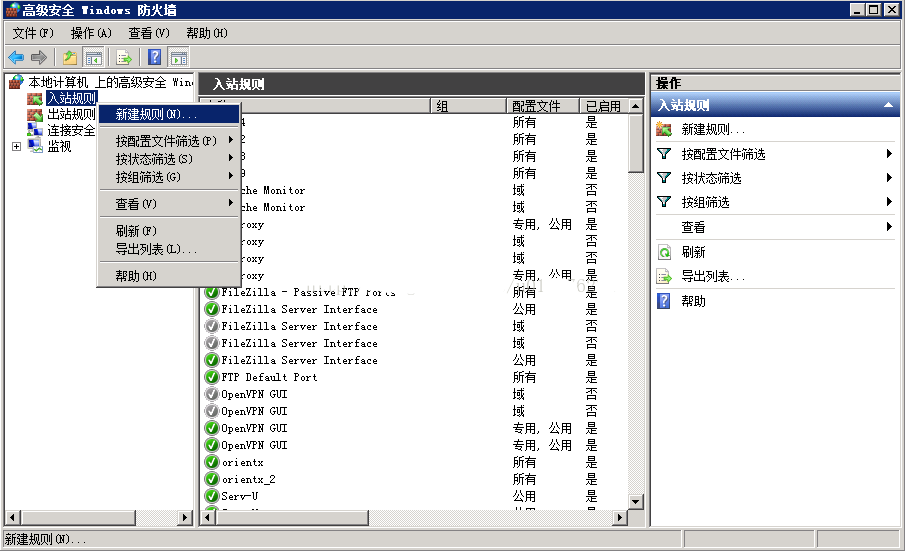
选择“端口”,选择“TCP”,输入FTP端口,如果之前配置Filezilla时没有改过,就用默认端口21
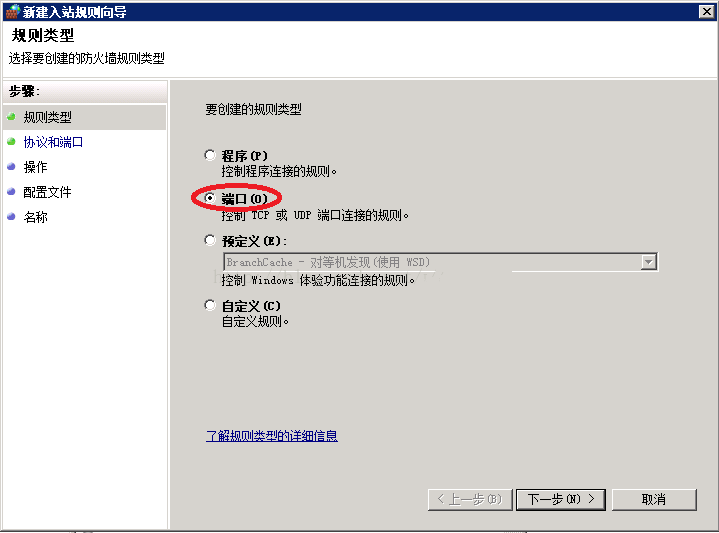
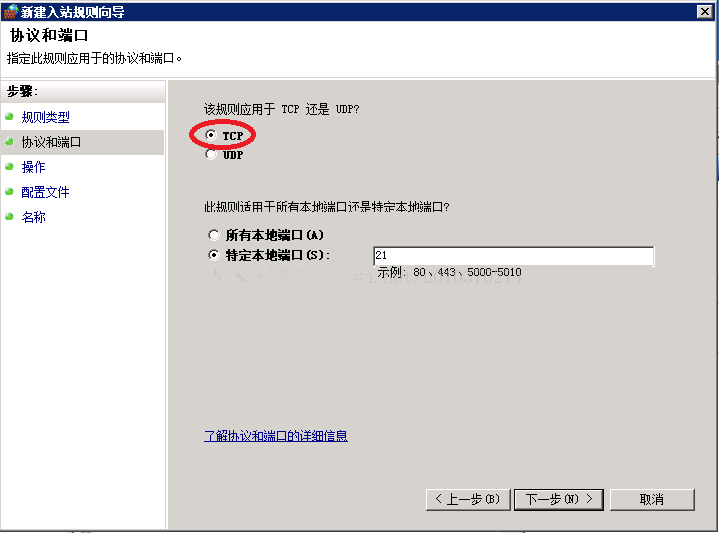
后面就选“允许链接”,所有时候都应用该规则,最后给这条规则命名如FTP Default Port,再用其他机器访问FTP就能弹出输入用户名和密码的窗口了,Filezilla里也能看到连接的信息啦~
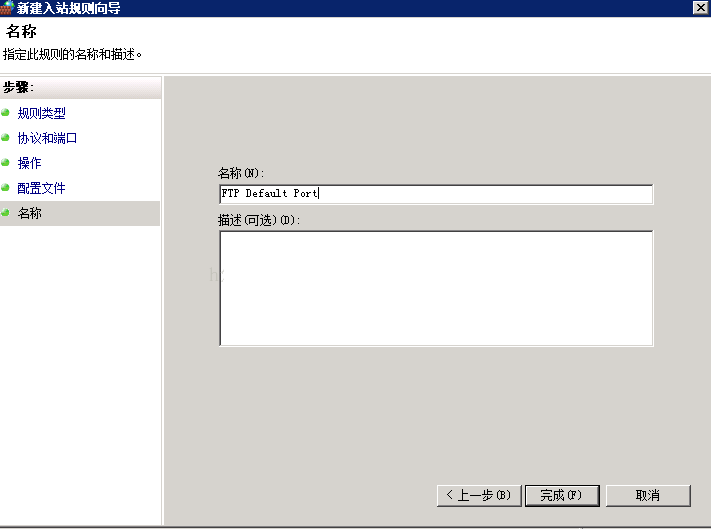
4.服务器本地可以访问FTP,其他机器输入用户名和密码后提示“打开ftp服务器上的文件夹时发生错误,请检查是否有权限”
原因:这个坑博主把上面那条提示放到百度里,也没搜到什么靠谱的解决办法,然后想着装一个Filezilla Client,用Client访问FTP是不是能看到什么错误代码,果然找到了错误 代码"425 Can't open data connection.",从stackoverflow上搜到这个解决办法《Setup FileZilla Server Passive Ports on Windows Server 2012》。大概是说FTP的客户端默认以Passive mode(被动模式,博文最后解释了FTP的主动模式和被动模式)连接服务器,Filezilla会随机打开1-65535之间的一个端口,导致这个错误的原因就是,防火墙封住了Passive mode的端口。
解决方法:
在Passive mode settings里勾选Use custom port range,如果让防火墙对1-65535端口全部开放有些危险,所以先在这里限定好端口范围
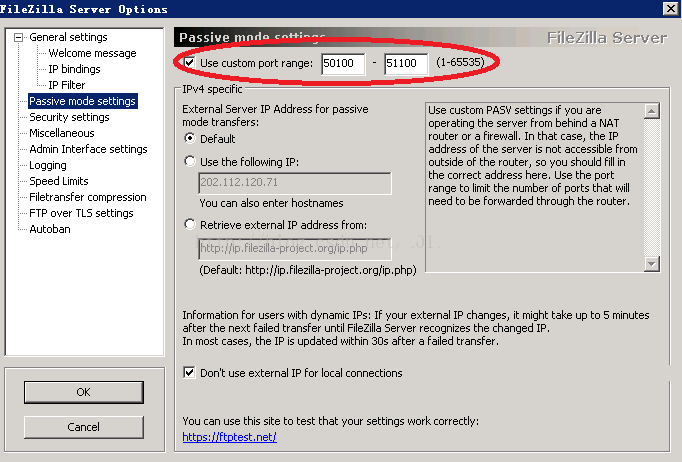
然后重复坑3在入站规则里打开21端口的过程,打开限定好的Passive mode端口范围,唯一的不同就是在下面这里输入50100-51100,给这条规则命名如FileZilla - Passive FTP Ports,再用其他机器访问就没有任何阻碍啦~
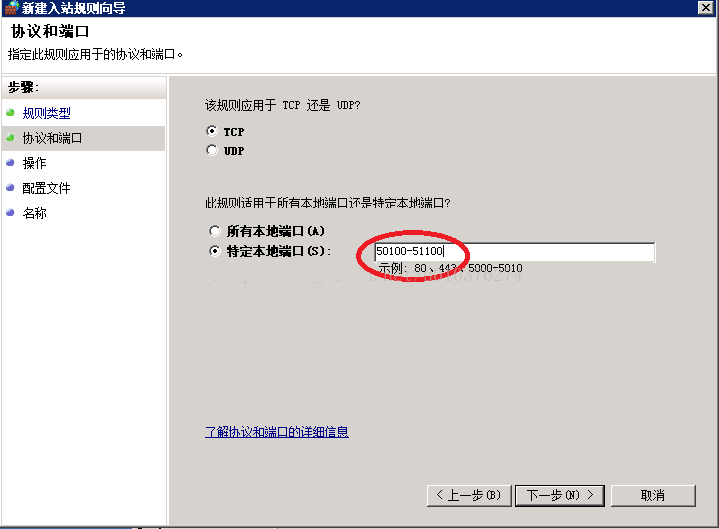
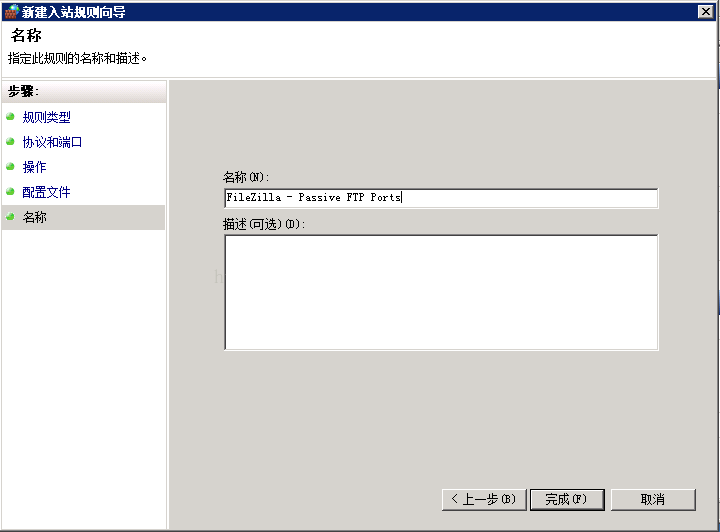
2.打开Filezilla以后面板里红字显示"FTP over TLS is not enabled, users cannot securely"
原因:未启用TLS模式。
解决方法:
打开Settings
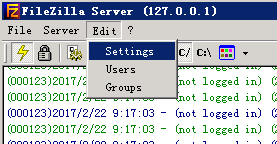
选FTP over TLS settings,勾选Enable FTP over TLS support,然后点击中间Generate new certificate...按钮
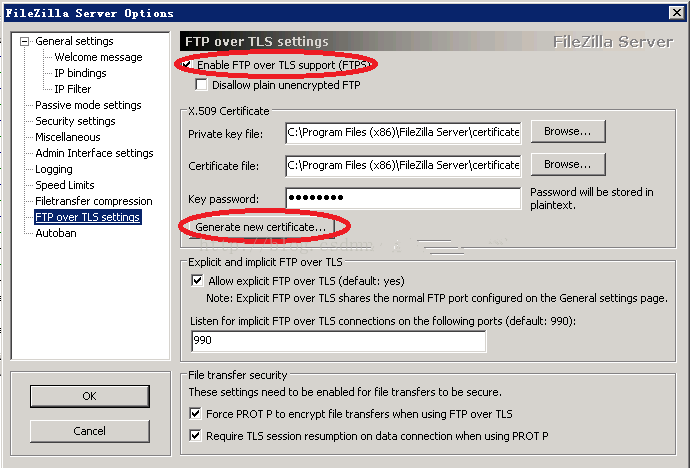
空白处都可以随便填,注意Common name (Server address)那里填127.0.0.1就行了,下面给密钥和证书选一个保存的位置,然后点最下方Generate certificate
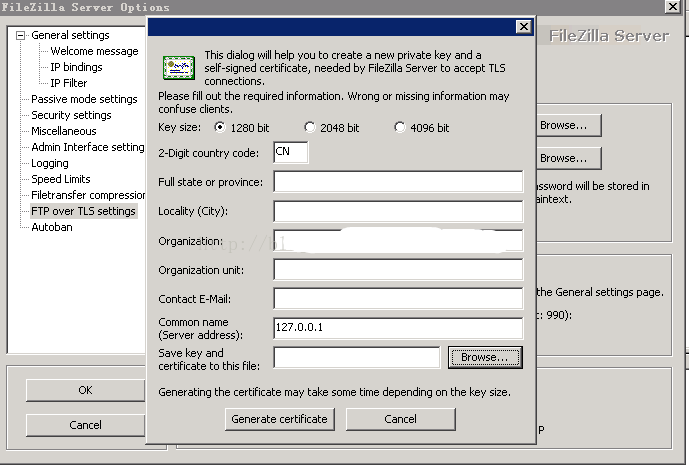
然后在Key password填个密钥密码,随便填一个用不到的,最后点击左下OK,再打开Filezilla就不会有错误提示啦~~
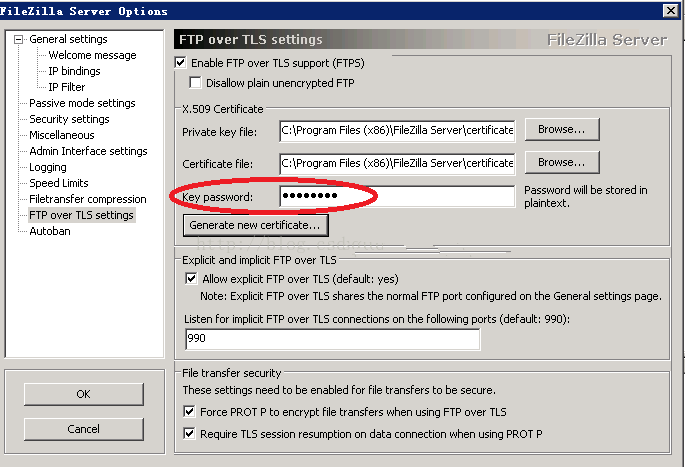
上面两个坑解决以后,就可以按照网上各种教程添加用户,分配文件夹访问权限了,基本配置参考《FileZilla怎么用 FileZilla配置FTP服务图文详解》,Settings里每一项的具体作用参考《免费ftp服务器FileZilla Server配置》,大部分都默认设置就行了。
3.服务器本地可以访问FTP,其他机器访问连输用户名和密码的界面都弹不出
原因:防火墙封住了服务器上FTP的入站端口,这种情况下Filezilla里连有人请求连接的信息都看不到。
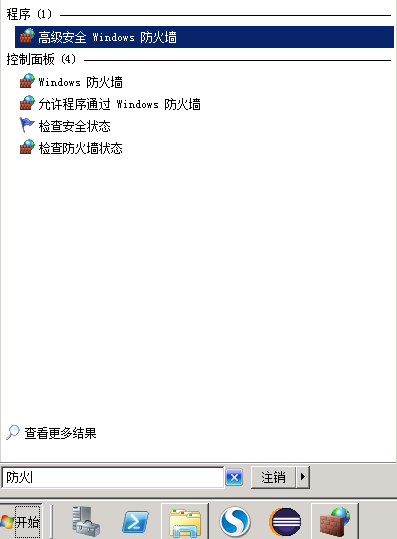
解决方法:
打开“高级安全Windows防火墙”
右击“入站规则”,点击“新建规则”
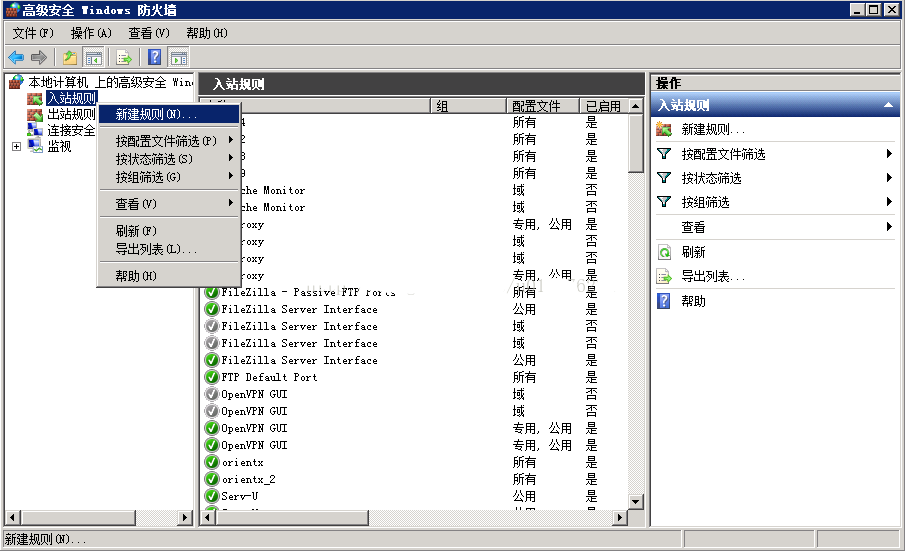
选择“端口”,选择“TCP”,输入FTP端口,如果之前配置Filezilla时没有改过,就用默认端口21
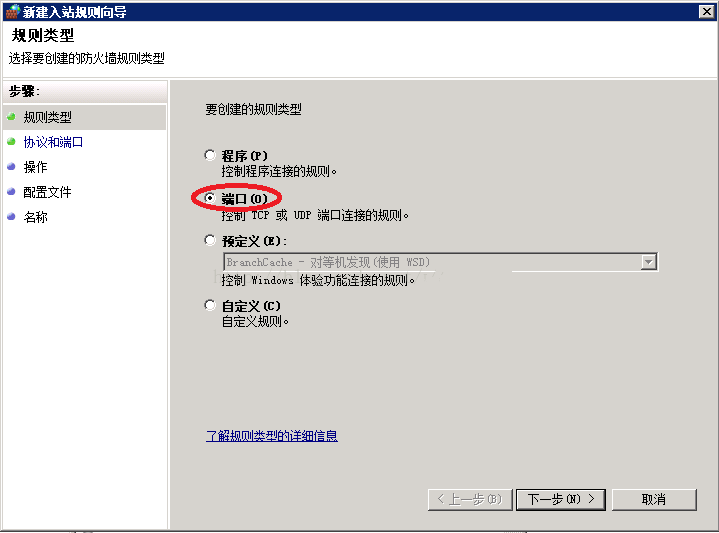
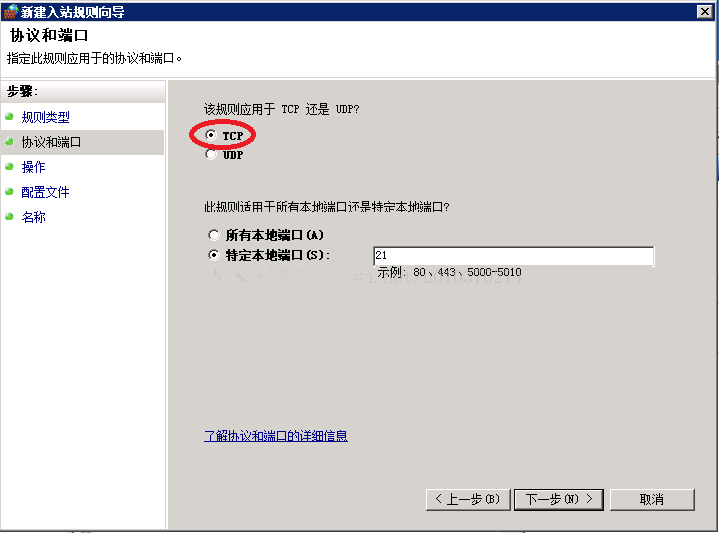
后面就选“允许链接”,所有时候都应用该规则,最后给这条规则命名如FTP Default Port,再用其他机器访问FTP就能弹出输入用户名和密码的窗口了,Filezilla里也能看到连接的信息啦~
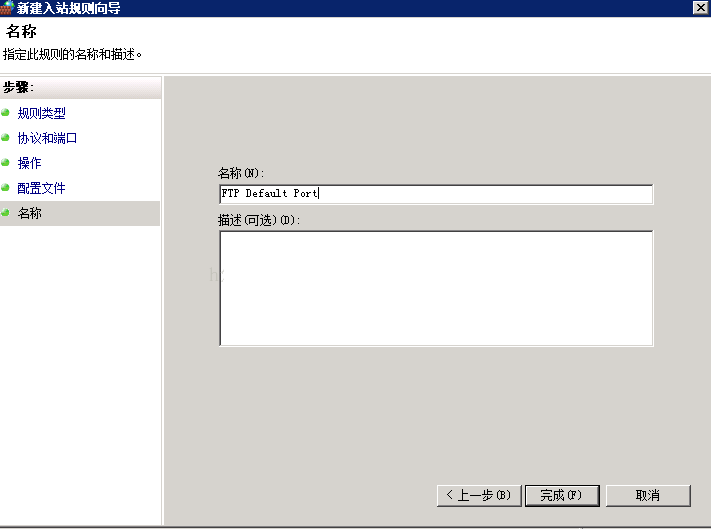
4.服务器本地可以访问FTP,其他机器输入用户名和密码后提示“打开ftp服务器上的文件夹时发生错误,请检查是否有权限”
原因:这个坑博主把上面那条提示放到百度里,也没搜到什么靠谱的解决办法,然后想着装一个Filezilla Client,用Client访问FTP是不是能看到什么错误代码,果然找到了错误 代码"425 Can't open data connection.",从stackoverflow上搜到这个解决办法《Setup FileZilla Server Passive Ports on Windows Server 2012》。大概是说FTP的客户端默认以Passive mode(被动模式,博文最后解释了FTP的主动模式和被动模式)连接服务器,Filezilla会随机打开1-65535之间的一个端口,导致这个错误的原因就是,防火墙封住了Passive mode的端口。
解决方法:
在Passive mode settings里勾选Use custom port range,如果让防火墙对1-65535端口全部开放有些危险,所以先在这里限定好端口范围
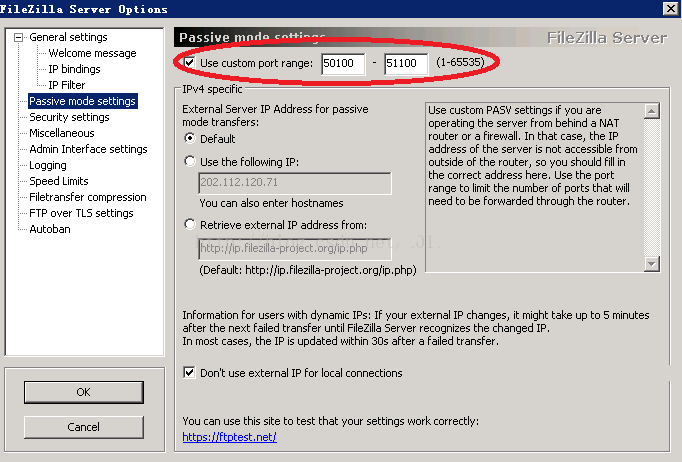
然后重复坑3在入站规则里打开21端口的过程,打开限定好的Passive mode端口范围,唯一的不同就是在下面这里输入50100-51100,给这条规则命名如FileZilla - Passive FTP Ports,再用其他机器访问就没有任何阻碍啦~